Baixar drivers de dispositivos de áudio de alta definição AMD para Windows 10/8/7
Publicados: 2021-01-25Continue lendo para saber como fazer o download do driver de dispositivo de áudio de alta definição AMD para Windows 10,8,7.
O dispositivo de áudio AMD HD é usado para transmitir som pelas conexões da porta de exibição e HDMI. Placas gráficas como as séries AMD Radeon HD, Radeon R9, Radeon R7 e Radeon R5 têm suporte integrado ao áudio AMD HD. Mas, às vezes, há algumas falhas nos drivers de dispositivos de áudio AMD HD que dificultam o funcionamento. No entanto, você pode corrigir todos os problemas atualizando os drivers com os métodos abaixo.
A maneira mais simples de baixar e instalar drivers de dispositivos de áudio de alta definição AMD no Windows PC
Qualquer pessoa que queira baixar os drivers mais recentes para o dispositivo de áudio de alta definição AMD sem muito esforço deve tentar usar um utilitário de atualização automática de driver, como o Bit Driver Updater. O software é embalado com uma infinidade de recursos, como atualização de driver com um clique, verificações agendadas, velocidades rápidas de download e backup e restauração para ajudá-lo a manter seus drivers do Windows atualizados o tempo todo.

Métodos para baixar drivers de dispositivos de áudio de alta definição AMD para Windows 10/8/7
A maioria das falhas pode ser corrigida apenas atualizando o driver do dispositivo de áudio de alta definição AMD . Então, aqui estão os vários métodos convenientes para atualizar os drivers. De todos, você pode escolher aquele que se encaixa na conta.
Método 1: use o conjunto de software AMD Catalyst
Visite o site oficial da AMD e baixe o pacote de software AMD Catalyst e o pacote vem com os drivers para o dispositivo de áudio de alta definição AMD.
Método 2: use o Gerenciador de dispositivos
Além de baixar o pacote de software AMD Catalyst, você também pode usar a ferramenta integrada do Windows, ou seja, o Gerenciador de dispositivos para atualizar os drivers para dispositivos de áudio AMD HD. Siga os passos abaixo para executar este método:
Etapa 1: invoque a caixa de diálogo Executar rapidamente pressionando a tecla do logotipo Win e a tecla R no teclado.
Passo 2: Em seguida, escreva devmgmt.msc na caixa e clique na opção ok.
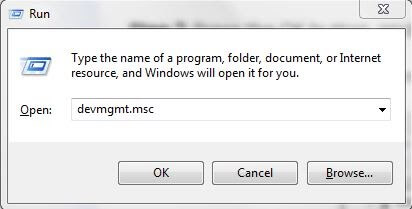
Etapa 3: Isso iniciará a janela do Gerenciador de dispositivos, agora procure seu dispositivo de áudio AMD HD e clique com o botão direito para selecionar Atualizar software de driver .
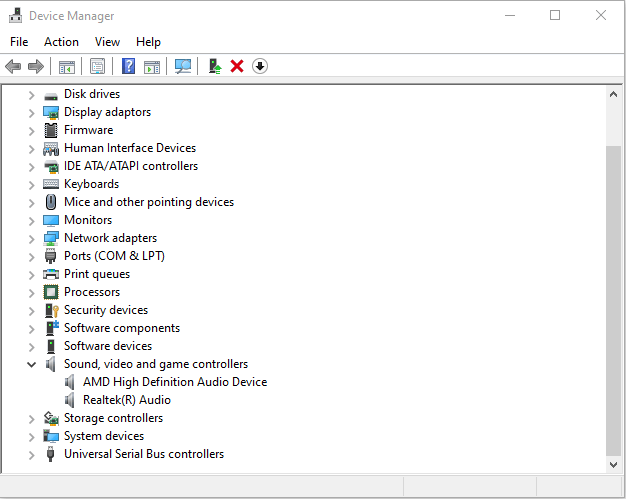
Etapa 4: Para prosseguir, agora escolha Pesquisar automaticamente por software de driver atualizado .
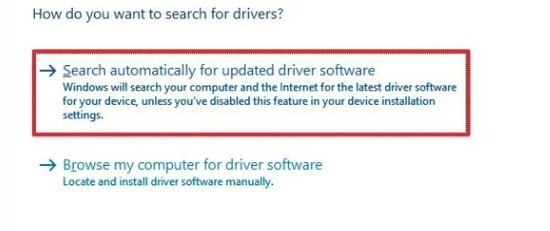
Agora, o Windows procurará os drivers corretos . Mais tarde, siga as instruções na tela para concluir o processo. Após a conclusão do processo, reinicie o sistema para salvar as alterações.
Leia também: Baixe os drivers AMD Ryzen 3 2200G para Windows 10
Método 3: Use o Bit Driver Updater (recomendado)
Como alternativa, você também pode experimentar o Bit Driver Updater para atualizar o driver de áudio de alta definição AMD de maneira rápida e fácil. Usar uma ferramenta de atualização de driver para atualizar drivers é uma decisão muito sábia, pois economiza seu tempo, agenda verificações e permite atualizar todos os drivers em um clique.
Bit Driver Updater é uma ferramenta totalmente automática que mantém seus drivers sempre atualizados. Além disso, o software é altamente capaz de melhorar o nível de desempenho do seu sistema . Além disso, não requer nenhum suporte manual. A seguir estão alguns recursos principais do Bit Driver Updater:
- Aumenta o desempenho em até 50%.
- Interface de usuário simples e impressionante.
- Funcionalidade de atualização de clique único.
- Economiza muito tempo.
- Fornece suporte ao cliente 24 horas por dia, 7 dias por semana.
- Equipa motoristas verificados.
- Recurso de backup e restauração.
- Oferece garantia total de devolução do dinheiro.
Leia mais: Lista dos melhores softwares de atualização de driver para Windows

Como funciona o Bit Driver Updater?
Atualizar drivers com Bit Driver Updater é bastante eficiente do que atualizar drivers via Gerenciador de Dispositivos. Em um curto espaço de tempo, o software atualiza todos os drivers. Compartilhamos as etapas abaixo!
Passo 1: Baixe o Bit Driver Updater na guia abaixo.

Passo 2: Em seguida, inicie o software executando seu arquivo de configuração.
Etapa 3: depois disso, ele começará a verificar se há drivers quebrados ou desatualizados que precisam ser atualizados.
Etapa 4: Uma vez que a verificação for concluída, ele apresentará a lista de drivers defeituosos. Confira a lista!
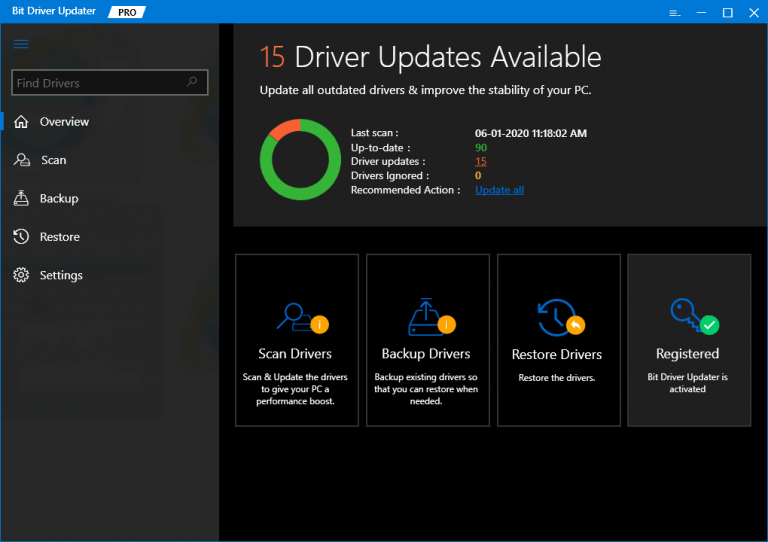
Etapa 5: Em seguida, clique no botão Atualizar agora disponível ao lado dos drivers.
Nota: O Bit Driver Updater também permite atualizar todos os drivers de uma vez e economiza muito tempo. Para isso, você deve clicar no botão Atualizar tudo em vez de e esse botão está disponível na parte inferior do lado direito.
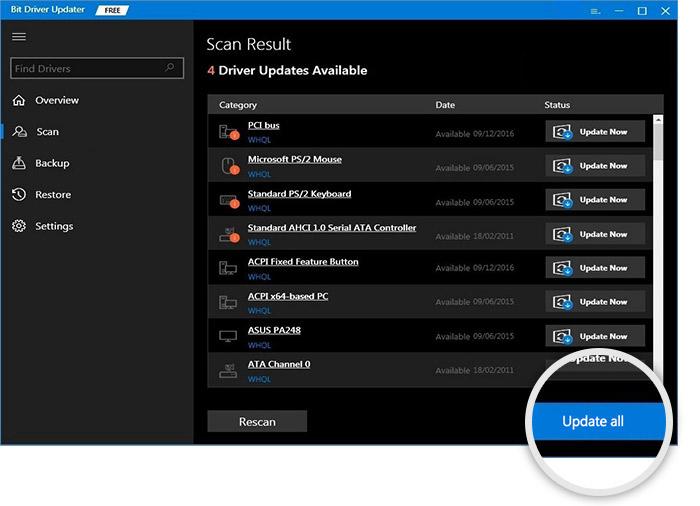
Em 5 passos e pronto! Sugerimos que você use o Bit Driver Updater para atualizar os drivers sem medo e sem esforço . O software vem em duas versões, ou seja, gratuito e pago. Você pode escolher a versão respectivamente. Mas, é uma decisão sábia se você escolher a versão pro. Porque, com a versão pro, você terá acesso ilimitado a todos os seus recursos avançados.
Como você viu acima, o Bit Driver Updater oferece uma garantia total de devolução do dinheiro . Assim, você pode solicitar um reembolso completo caso não esteja satisfeito com o produto. No entanto, isso nunca acontecerá, mas ainda assim, se você quiser solicitar um reembolso total, lembre-se de que você pode se qualificar para fazê-lo em apenas 60 dias do período de compra. Portanto, conte com esta solução completa para corrigir todos os problemas relacionados ao driver.
Leia mais: Como corrigir o áudio do compartilhamento de tela do Discord que não está funcionando
Método 4: Definir as configurações do dispositivo de áudio
Depois de atualizar o driver do dispositivo de áudio de alta definição AMD e ainda assim, você está observando que seu dispositivo de áudio AMD não está funcionando corretamente. Então, por causa da configuração errada das configurações do seu dispositivo de áudio, isso acontece. Além disso, às vezes isso também faz com que os dispositivos de áudio AMD não estejam conectados com erro. Portanto, para resolver esse problema, você precisa definir o dispositivo de áudio AMD HD como o dispositivo de áudio padrão. Aqui está como você pode fazer isso.
Etapa 1: clique com o botão direito do mouse no símbolo de volume na barra de tarefas e escolha Dispositivos de reprodução .
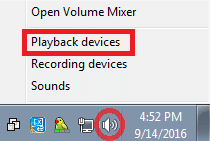
Passo 2: Depois disso, a próxima janela será exibida e, em seguida, mude para a guia Reprodução.
Etapa 3: Em seguida, clique em seu dispositivo de áudio de alta definição AMD e escolha a opção Definir padrão para ele.
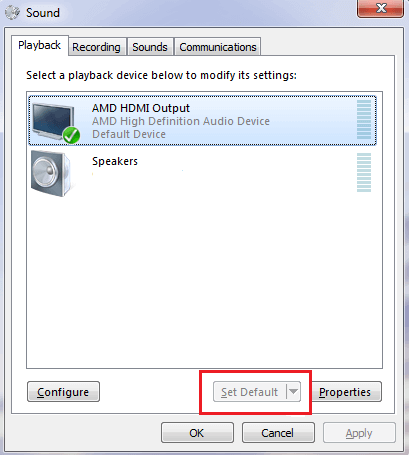
Assim, agora seu dispositivo de áudio AMD está definido como o dispositivo de áudio padrão. Depois de habilitar o dispositivo de som AMD com precisão, seu dispositivo de áudio de alta definição AMD não está conectado , consulte este artigo para obter soluções viáveis.
Leia mais: Como atualizar os drivers AMD no Windows 10
Baixar drivers de dispositivos de áudio de alta definição AMD para Windows 10/8/7 – [CONCLUÍDO]
Para resumir, este post destacou os métodos para atualizar os drivers de dispositivos de áudio de alta definição da AMD . Principalmente, o dispositivo de áudio AMD HD não funcionará corretamente quando os drivers estiverem desatualizados. Portanto, a maioria dos problemas ocorre devido a drivers desatualizados. Se você encontrar o problema ao usá-lo, consulte nossa postagem.
E tente os métodos acima para atualizar os drivers. Além disso, se você tiver alguma sugestão melhor, compartilhe-a conosco na seção de comentários abaixo. Por fim, se você estiver satisfeito com nosso artigo, assine nossa Newsletter para obter mais informações úteis.
